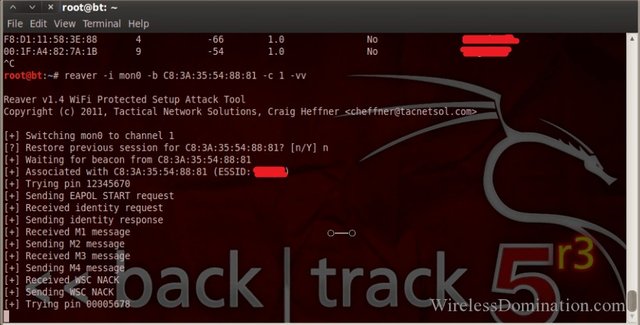
Step by Step Backtrack 5 and wireless Hacking basics
Installing Backtrack 5
Creating a Backtrack 5 R3 Live CD
Installing to the Hard drive
Installing and running with VMware
Reaver
WPA dictionary attack
Getting a handshake and a data capture
Using aircrack and a dictionary to crack a WPA data capture
www.wirelesshack.org
Step by Step Backtrack 5 and wireless Hacking basics
Kaikki tämän kirjan tiedot on tarkoitettu vain testaus-ja opetustarkoituksiin; verkon turvallisuusvalvojien käyttöön tai oman langattoman yhteyden turvallisuuden testaamiseen.
Johdanto
Backtrack 5 R3 on pahamaineinen digitaalinen rikostekninen ja tunkeutumisen havaitsemiseen tarkoitettu ohjelmistopaketti, jossa on paljon työkaluja Penetraatiotestaukseen, se perustuu Linuxiin ja sisältää 300 plus-työkalua.
jos et ole koskaan käyttänyt Backtrackia ennen kaikkea sinun tarvitsee tietää, että se on paras ohjelmisto digitaaliseen rikostekniseen tutkimukseen, tunkeutumisen havaitsemiseen ja tunkeutumisen testaamiseen.
langattomia hyökkäyksiä on erityyppisiä, mutta todellisuudessa käytetään vain kahta päätyyppiä. Käyn jokaisen läpi askel askeleelta. Jos sinulla on Backtrack 5 asennettu ensimmäinen luku voidaan ohittaa suoraan hakata haluat käyttää.
langattomien hakkereiden kaksi päätyyppiä ovat WPA dictionary attack ja Reaver.
aiemmin WEP oli tärkein reitittimissä käytetty salaus, mutta WEP oli tunnetusti helppo murtaa ja sitä näkee enää harvoin. WPA tai WPA2, jotka ovat oikeastaan sama asia, ovat tapa, jolla reitittimet on nyt salattu ja paljon vaikeampi murtaa.
tapa ajatella näitä hyökkäyksiä ovat yhtä tärkeitä kuin itse hyökkäykset. Ei ole kohta ja valitse vaihtoehto. Komentojen oppiminen ja niiden kirjoittaminen pääteikkunaan on välttämätöntä.
useiden reitittimien ostaminen pelattavaksi on myös hyvä idea. Pihamyyjäisistä ja vaihtokaupoista löytyy paljon halvalla. Eri valmistajat tekevät eri asioita ja ovat erilaisia asetelmia niin jotkut ovat heikkous toinen ei.
on mainittava myös se, että sisäinen langaton verkkoadapteri ei toimi Taustaradoilla ja langattomilla penetraatiotesteillä. Tämä ei johdu siitä, että sovitin ei ole tuettu se voi tai ei voi olla. Se johtuu siitä, että useimmat langattomat piirisarjat eivät tue pakettiruiskeita tai langattoman hyökkäyksen tekemiseen tarvittavia asioita.
yleisimmät tällä hetkellä käytetyt langattomat USB-sovittimet ovat Alfa AWUS036H ja Alfa AWUS036NH. Olen käyttänyt molempia ja molemmat ovat hyviä, mutta jos mahdollista, hanki Alfa AWUS036NH, koska se tukee langatonta N. kun taas Alfa AWUS036H tukee langatonta G.
nähdäksesi päivitetyn listan Siirry tästä www.wirelesshack.org/backtrack-compatible-adapters
Backtrack 5
Backtrack 5: n asentaminen on ilmainen ja ladattavissa täältä. http://www.wirelesshack.org/backtrack-5-download
Taustatiedosto on iso 2-4 GT riippuen lataamastasi tiedostotyypistä. On kolme tapaa asentaa Backtrack, asentaa kiintolevylle, käynnistää DVD tai muistitikku, tai ajaa se virtualisointi.
puhun siitä, miten kukin asennus toimii, mutta jos olet uusi palata 5 helpoin tapa on polttaa Backtrack 5 ISO DVD tai muistitikku ja käynnistää siitä, tietenkin kun tietokone käynnistyy uudelleen tiedot voidaan menettää, jos ei tallennettu oikein.
Backtrack 5: n asentaminen kiintolevylle on sama kuin minkä tahansa käyttöjärjestelmän asentaminen, jonka useimmat kaikki tuntevat, käynnistämällä levy, valitsemalla asennus ja vastaamalla kysymyksiin, kuten kellonaika, päivämäärä, kieli ja levyn muotoilu.
running Backtrack 5 within virtualisointi on mahdollisesti yleisin tapa. Lähinnä siksi, että tuttua käyttöjärjestelmää, kuten Windowsia, voidaan ajaa samaan aikaan ja tiedostoja siirtää näiden kahden välillä helposti. Tämä ei vie laskentaresursseja, ja voi lisätä toisen vianmäärityskerroksen, jos ongelma ilmenee, kuten Backtrack ei tunnista USB-sovitin.
minä itse ajan VMware Playeria Backtrack 5: llä ja Windows 7: llä. Jos olet juuri aloittamassa haluaisin aloittaa käyttämällä Boot DVD sitten siirtyä virtualisointi myöhemmin, mutta tämä on henkilökohtainen vaihtoehto ja riippuu omasta kokemuksesta ja tietämyksestä käyttää käyttöjärjestelmiä.
luodaan taustaraita 5 R3 Live CD
käynnistääksesi DVD: n tai muistitikun, tarvitaan taustaraita 5 ISO. Lataus löytyy täältä http://www.wirelesshack.org/backtrack-5-download lataussivusto on hiljattain muuttunut ja se on ladattava torrentin avulla. Jos et ole koskaan ladannut Torrent Se on yksinkertainen. Ensimmäinen ladata ja asentaa Torrent asiakas, suosituin on Utorrent mutta on monia. Napsauta linkkiä torrent ja asiakas lataa tiedoston.
tarvitaan ISO-kirjoitusohjelmisto. Sinulla on todennäköisesti jo iso-kirjoitusohjelmisto, kuten tietty Nero-versio ja niin edelleen, jos epäilet käyttäväsi Iso-virtaa.
(minulla ei ole yhteyttä teho ISO se on yksinkertaisesti mitä käytän, joten aion käyttää sitä tässä esimerkissä.)
kun ISO on ladattu, lataa taustaraita 5 ISO kirjoitusohjelmaasi ja kirjoita se DVD: lle.
kun ISO on poltettu DVD: ksi, sitä voi nyt käyttää Live-CD: nä tai asentaa kiintolevylle.
käynnistääksesi DVD: n laita se tietokoneasemalle ja tarkista käynnistettävien tietokoneiden asetukset levyltä. Useimmissa tietokoneissa on käynnistysvalintapainike, jota painamalla levy käynnistyy automaattisesti.
kun se lähtee DVD: ltä, sen pitäisi tulla seuraavaan valikkoon.
valitsi ensimmäisen vaihtoehdon, joka on ”Oletuskäynnistystekstitila” ja tietokone käynnistyy DVD: ltä aina sisäänkirjautumiseen saakka.
oletusarvoinen käyttäjätunnus ja salasana Palautusradalle on root then toor.
kun olet kirjautunut sisään ja komentokehotteella (punta tunnus #) Kirjoita ”startx” ja tämä käynnistää graafisen käyttöliittymän.
Quick steps to creating a Backtrack 5 Live CD
- Download the Backtrack ISO http://www.wirelesshack.org/backtrack-5-download
- Download PowerISO or any ISO burning utility if you do not have one. http://www.poweriso.com/download.htm 3. Asenna PowerISO 4. Asenna DVD DVD-asemaan ja avaa PowerISO.
- avaa Backtrack-levykuvatiedosto Powerisossa ja napsauta burn ja polta Backtrack-levykuvatiedosto DVD: lle.
- käytä DVD: tä käynnistääksesi minkä tahansa tietokoneen Backtrackiksi.
- käyttäjänimi on root. Salasana on toor.
- komentorivillä Kirjoita startx päästäksesi käyttöliittymään.
asentaminen kiintolevylle
kaikki olemassa olevat käyttöjärjestelmät pyyhkiytyvät pois ja vain Backtrack asennetaan, jos näin tehdään. Tästä syystä en suosittele asennusta kiintolevylle, ellet ole tehnyt tätä ennen.
Backtrack voidaan asentaa kaksoiskäynnistykseen yhdessä olemassa olevan käyttöjärjestelmän kanssa, mutta kaksoiskäynnistyksen selittäminen on kehittyneempää. Jos jokin menee vikaan, nykyinen käyttöjärjestelmä on poissa tai vaurioitunut.
jos et ymmärrä käyttöjärjestelmiä, käytä muita vaihtoehtoja, Käynnistä DVD: ltä, mutta älä asenna Backtrackia tai suorita Backtrack VMwarella.
ISO on poltettava DVD-levylle asennettavaksi kiintolevylle. Tämä on sama kuin yllä oleva DVD: n käynnistäminen. Kun backtrack on GUI on tiedosto Backtrack.sh työpöydällä. Kaksoisnapsauttamalla tämä asentaa paluureitin kiintolevylle.
Quick Steps Backtrack 5: n asentaminen kiintolevylle.
1 Boot The Backtrack Live Environment.
2 käyttäjätunnus root, salasana toor.
3 Kirjoita PIKAVIESTINTÄJÄRJESTELMÄ (startx) päästäksesi käyttöliittymään.
4 * kaksoisnapsauta asennusta Backtrack.sh työpöydällä.
5 noudata ruudun ohjeita, kuten kellonaika, päiväysalue ja niin edelleen.
asentaminen ja ajaminen VMwarella
kahden käyttöjärjestelmän ajaminen samaan aikaan on nykyään melko yleistä ja suhteellisen helppoa. Kaksi asiaa tarvitaan Backtrack 5 VMware kuva, ja VMware Player tai työasema.
niille, jotka eivät tiedä VMwaren olevan tapa ajaa toista käyttöjärjestelmää virtuaalisesti toisen käyttöjärjestelmän sisällä. Periaatteessa jos käytät Windowsia ja haluat suorittaa Backtrack 5-asennuksen samaan aikaan, voit tehdä tämän VMwaren kanssa.
VMware toimii erittäin hyvin ja niin kauan kuin sinulla on melko tuore tietokone, sen pitäisi toimia hyvin. Jos sinulla on vanhempi kannettava tietokone tai vanhempi tietokone sitten ISO voi olla parempi. Lähinnä siksi, että ISO voidaan polttaa levylle tai mikä tahansa käynnistyvä laite ja käynnistetään. Kun Backtrack 5 käynnistetään ISO: lta, se ei suorita ikkunoita takakentällä.
VMware workstation ei ole aivan halpa, vaikka siitä on ilmainen versio. On 30 päivän ilmainen kokeiluversio VMware Workstation, jos haluat tarkistaa sen.
VMware Workstation ei ole ilmainen, mutta siitä on ilmainen versio nimeltään VMware Player. VMware Player ei tule kaikki vaihtoehdot työasema ei, mutta se toimii, ja kulkee takaisin 5 hieno.
VMware Playerin voi ladata täältä http://www.vmware.com/products/player sinun täytyy vierittää alas löytääksesi VMware Playerin ilmaisen latauksen.
kun sinulla on VMware Player, tarvitset VMware-kuvatiedoston Backtrack 5-sivustolta täältä http://www.wirelesshack.org/backtrack-5-download.
VMware Image on esiasetettu asennus, joka voidaan ladata suoraan Vmwareen ja olla käyttövalmis.
kun sekä VMware player että Backtrack 5 VMware image on ladattu, suorita ja asenna VMware Player ja seuraa oletusasetuksia.
Backtrack 5 VMware-kuvatiedosto on purettava ja se luo oman kansion, jossa on joukko tiedostoja.
kun kaikki tiedostot on purettu, suorita VMware Player ja klikkaa oikealla ”avaa virtuaalikone.”Valintaikkuna keksii yksinkertaisesti ohjata sen kansioon, jossa on uutettu Backtrack 5 VMware kuva.
vain yksi tiedosto tulee esiin, koska .VMX laajennus klikkaa sitä ja voit pelata virtuaalikoneen ja ajaa Backtrack 5.
Quick steps to installing Backtrack 5 and VMware player
- Download VMware www.vmware.com/products/player.
- Lataa VMware-kuvatiedosto. http://www.wirelesshack.org/backtrack – 5-Lataa ja pura tiedostot.
- Asenna VMware: seuraa oletusasetuksia.
- kun VMware on asennettu, avaa virtuaalikone, siirry kohtaan VMware Backtrack 5 Image file location ja klikkaa tiedostoa. Backtrack 5 avautuu ja tulee ylös kirjautumisnäytölle. Käyttäjänimi on root ja salasana on toor.
- käyttäjänimi on root ja salasana on toor. Kun olet kirjautunut sisään kirjoita startx ja Backtrack avautuu käyttöliittymään.
Reaver
komentoja käytämme.
airmon-ng
airmon-ng start wlan0
wash-I mon0-C
reaver-I mon0-b (The BSSID) – VV
(The-vv is two V not A W)
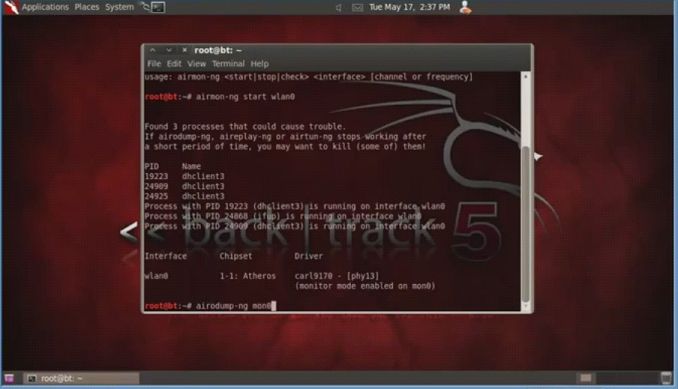
Reaver on yksi parhaista työkaluista pitkään aikaan. Ennen WPA: n toteuttamista ja WEP: n langatonta salausta mikä tahansa verkko voitiin murtaa helposti. Mutta kun WPA tuli standardi se tuli paljon vaikeampi tehdä, käyttämällä dictionary attack menetelmä oli ainoa todellinen vaihtoehto. Sitten tuli Reaver.
Reaver toimii WPS-tai Wi-fi-suojatut Asetukset-nimisistä reitittimistä löytyvällä vialla. WPS: n avulla langattomien laitteiden on helppo löytää ja muodostaa yhteys reitittimeen. WPS: n ongelma on, että siinä on virhe, jonka avulla joku voi kiertää salauksen.
Jos reitittimessä on WPS käytössä, salauksen murtaminen ei ole enää tarpeen. Ajattele sitä takaovena.
jos reititin on WPS käytössä, se voidaan yleensä murtaa kahdessa tai kymmenessä tunnissa.
” Wi-Fi Protected Setup eli WPS. Se on ominaisuus, joka on olemassa monissa reitittimissä, tarkoituksena on tarjota helppo asennus prosessi, ja se on sidottu PIN, joka on kova koodattu laitteeseen.
Reaver hyödyntää vian näissä Pinneissä ja tuloksena on, että riittävän ajoissa se voi paljastaa WPA – tai WPA2-salasanasi. Reaver ei yritä ottaa WPA-salausta itse, vaan kiertää sen käyttäen WPS: ää ja näyttää sitten salasanan.”(Wikipedia)
kuten muissakin hyökkäyksissä, tässä on joitakin ongelmia. Kuten signaalin voimakkuus, vahva signaali on lähes pakko. Myös jotkut reitittimet voivat kaatua, jos liian monta pinniä saada heittää sitä nopeasti paljon kuin palvelunestohyökkäys voi kaataa tietokoneen.
Reaverilla on monia vaihtoehtoja tai kytkimiä, joilla se voi käsitellä näitä ongelmia. Esimerkki käytän alla on perus yksi. On monia muita komentoja käyttää Reaver, voit nähdä ne kaikki kirjoittamalla ” reaver/?”, tai liitteessä on täydellinen luettelo komennoista, joita voidaan käyttää Reaverin kanssa.
ensimmäiseksi on otettava käyttöön langaton USB-sovitin.
Aloita Taustarata 5 ja avaa kaksi pääteikkunaa.
Suorita komento ”airmon-ng”nähdäksesi tunnistaako Backtrack langattoman USB-sovittimen. Sen pitäisi näyttää” Wlan ” yhdessä piirisarja, jos se ei sitten joitakin vianmääritys on tehtävä, kunnes se tekee.
kun langaton USB-sovitin toimii, se on otettava käyttöön. Tätä varten suorita seuraava komento ”airmon-ng start wlan0”
jos kaikki menee hyvin, näyttö vierittää joitakin tietoja ja sanoo sitten käytössä mon0.
WPS-käytössä olevan reitittimen löytäminen on seuraava vaihe, joka oli vaikea tehdä ennen ”wash” – komennon tuloa.
”wash” – komento on tunnettu siitä, että sillä on ongelmia ja se ei toimi oikein. Periaatteessa ”wash” komento sammuu ja kertoo, jos reititin on WPS käytössä, joten et tuhlaa aikaa käynnissä Reaver. Uskon, että olen löytänyt korjaus, joka on työskennellyt minulle sekä Backtrack 5 ja Kali Linux. Tee ensin tällainen Hakemisto.
”MKdir /etc/reaver”
suorita sitten wash-komento
”wash-I mon0-C”
(eli capitol C)
Kopioi BSSID, liitä se tarvittaessa myöhemmin, paina CTRL+C pysäyttääksesi pääteikkunan langattomalla USB-sovitimella.
(jos mitään ei tule, ei WPS-käytössä olevaa reititintä ole käden ulottuvilla. Suorita seuraava komento nähdäksesi kaikki tukiasema ulottuvillasi. airodump-ng mon0 (suom. Tee tämä vain, jos wash-komento ei löydä mitään)
nyt pääsemme käyttämään Reaveria. Varmista, että ”wash” – komentoa käyttävä pääteikkuna ei käytä aktiivisesti langatonta USB-sovitinta painamalla CTRL+C sen sisällä. Voit kopioida ja liittää BSSID.
suorita toisessa pääteikkunassa seuraava komento.
”reaver-I mon0-b (Target BSSID) –vv”
(the-vv is two V not A W)
Reaverin pitäisi alkaa juosta.
Reaver juoksee nyt ja aloittaa raa ’ an voimahyökkäyksen reitittimen tunnuslukua vastaan. Se toimii, kunnes se löytää langattoman salasanan yleensä 2-10 tuntia.
WPA-sanakirjan hyökkäys
WPA ja WPA 2 on uusin salaus langattomille laitteille, sikäli kuin niiden murtaminen ne ovat samat, joten käytän WPA: ta tästä eteenpäin.
sanakirjahyökkäys on yksi helpoimmista ymmärtää, mutta vähiten todennäköisesti löytää salasanan. Tämä on usein viimeinen keino, koska vaikka se toimii, se riippuu käytetystä sanakirjasta ja laskentatehosta.
periaatteessa reitittimen datakaappaus kaapataan langattomasti, kun joku kirjautuu reitittimeen. Sitten sanakirjatiedostoa, jossa on joukko nimiä ja nimien/numeroiden yhdistelmää, käytetään heittämään tietojen kaappausta, kunnes salasana löytyy.
jos joku tuntee henkilön, niin hän saattaa pystyä arvaamaan salasanan, mutta muuten tämä voi kestää kauan eikä koskaan löydä mitään. Jos olet jumissa tällä menetelmällä, ajattelu siitä, miten salasana voidaan jäsentää on ratkaisevan tärkeää yhdessä laskentatehoa. Tietojen kaappaus voidaan kopioida useiden tietokoneiden välillä jakaa asioita. A: sta F: ään yhdellä G: llä Z: aan toisella. Cloud computing voisi olla vaihtoehto valjastaa joku muu laskentatehoa ja niin edelleen.
on muitakin tapoja, kuten Sateenkaaripöydät tai näytönohjainhyökkäys, mutta yksinkertaisin tai helpoin tapa murtaa WPA on käyttää raakaa voimaa. Tapa tämä toimii periaatteessa on, että on olemassa suuri sanakirja, että käytät heittää niin monta yhdistelmiä sanoja kuin mahdollista on WPA salaus, kunnes se murtuu. Jos salasana on helppo, niin se löytää sen nopeasti, jos se on pitkä mukailu monilla eri numerokirjainyhdistelmillä niin se on paljon vaikeampaa.
kättelyn saaminen ja tietojen kaappauksen saaminen
käytetyt komennot.
airmon-ng
airmon-ng start wlan0
airodump-ng mon0
Taustaradan pitäisi olla toiminnassa.
avaa kaksi pääteikkunaa
Suorita komento ”airmon-ng” nähdäksesi, näkyykö USB-sovitin, jos se ei näy, sitten täytyy tehdä vianmääritys siitä, miksi se ei näy. Tässä esimerkissä käytän Alfa AWUS036H: ta, joka käyttää RTL8187L-piirisarjaa
, kun tiedät, että sovitin on kytketty ja käytä tätä komentoa saadaksesi sovittimen näyttötilaan.
airmon-ng start wlan0
jos kaikki menee hyvin, näyttö vierittää ohi joidenkin tietojen kanssa ja sanoo sitten käytössä mon0: ssa. joskus se mahdollistaa mon1 tai mon2 jos se käyttää tätä.
nyt haluamme nähdä, mikä reititin tai tukiasema (AP) on olemassa, joten suoritamme tämän komennon.
airodump-ng mon0
tässä haluamme kohdistaa haluamamme AP: n ja kopioida BSSIDIN. Pysäytä komento CTRL+C: n avulla ja kopioi BSSID.
nyt halutaan jättää alkuperäinen terminaali rauhaan ja siirtyä toiseen avoimeen terminaaliin. Tässä aiomme setup sovitin tehdä tietojen talteenotto AP kohta valitsimme. Kun teemme tämän, meidän täytyy odottaa langattoman laitteen yhteyden reitittimeen ja se tekee tietojen kaappauksen. Tehdäksemme tämän teemme seuraavan käskyn.
airodump-ng-c (channel)- w (tiedostonimemme) –BSSID (BSSID of AP) mon0
joten minulle se olisi
airodump-c 1-w MyWpaCatch –bssid 00:14:D1:EA:C4:3d mon0
sitten sen pitäisi mennä AP: n seurantaan tietojen talteenottoa varten.
tässä vaiheessa saatoimme vain odottaa, että joku yhdistää langattomasti reitittimeen. Se voi olla mikä tahansa laite kannettavan tietokoneen, työpöydän tai älypuhelimen. Jos odotamme, pysymme passiivisessa tilassa, eikä kukaan huomaa meitä. Alapäätteen (tässä esimerkissä) ponnahtaa ja sanoa WPA kädenpuristus oikeassa yläkulmassa, kun tämä tapahtuu.
tätä voi nopeuttaa, jos tietää, että jollain on reitittimeen kytketty langaton laite de-autentikoimalla tai potkimalla pakottamalla yhteyden uudelleen. Tämä todennäköisesti kirjataan reitittimen joten tämä ei ole passiivinen menetelmä. Voit tehdä tämän avaa toinen pääteikkuna ja kirjoita seuraava.
aireplay-ng -0 5-a (Target AP BSSID) mon0
minulle tämä olisi
aireplay-ng -0 5-a 00:14:D1:EA:C4:3D mon0
käyttämällä aircrackia ja sanakirjaa WPA-tiedonsiirron murtamiseen
sinulla pitäisi jo olla WPA handshake-tiedosto ja Backtrack 5 käynnissä.
WPA-kädenpuristuksen oletusvarasto on kohdassa / root ja se on siellä millä nimellä sitä kutsuitkaan. Sanakirja, että käytämme on rakennettu backtrack alla / pentest / passwords / wordlists ja on nimeltään darkc0de.ist.
hyvän sanakirjan saaminen voi olla vaikeaa on joitakin sanakirjoja Backtrack 5: n sisällä, joita aion käyttää selittämään Brute Force Methodia, mutta kokoa on rajoitettu, mikä tekee niistä hyödyttömiä kaikkia, mutta helpointa salasanaa vastaan.
käytämme aircrackia murtamiseen ja komento tähän on:
aircrack-ng (tiedostonimi) – w (sanakirjan sijainti)
jossa tiedostonimi on kaappaamasi kädenpuristustiedosto ja sanakirjan sijainti on polku sanakirjaan. Sijainti, jossa nämä kaksi tiedostoa ovat ja niiden nimet on sinusta kiinni. kuten sanoin edellä tavallista oletussijainti kättely tiedosto on alle / root ja on mitä kutsuit sitä. Käytämme darkc0de: tä.lst sanakirja tämän esimerkin /pentest / passwords / wordlists hakemistossa.
joten käsky tehdä tämä olisi:
aircrack-ng /root/mywpacatch-05.cap-w / pentest/passwords/wordlists / darkc0de.lst
oikein tehtynä aircrack pitäisi aloittaa ja alkaa yrittää murtaa WPA: n kättelykaappausta sanakirjalla.
jos sanakirja löytää sen, se näyttää kuten alla, jos ei niin sitten on käytettävä toista sanakirjaa. Tässä esimerkissä muokkasin tekstin sanakirjatiedostoa ja laitoin salasanan näyttääkseni, miltä se näyttää, kun se löytyy.
johtopäätös
tämän kirjan tietojen tarkoituksena on antaa lukijalle perusnäkemys nykyisistä hakkeroinneista langattomia reitittimiä vastaan Backtrack 5: llä, ja toivottavasti se on tehnyt niin. On olemassa paljon enemmän vaihtoehtoja ja kytkimiä, joita voidaan käyttää komentojen kuten Reaver, yksinkertaisesti kirjoita komento sitten”/?”nähdä muita vaihtoehtoja, kuten ”reaver/?”. Liitteestä näet nämä vaihtoehdot.
www.wirelesshack.org
liite
Reaver v1.4 WiFi Protected Setup Attack Tool
Copyright (C) 2011, Tactical Network Solutions, Craig Heffner
vaaditut argumentit:
-i, –interface=(wlan) monitor-mode Interfacen nimi käytettäväksi
-b, –BSSID=(mac) BSSID of the target ap
valinnaiset argumentit:
-m, –Mac=(Mac) isäntäjärjestelmän Mac
-e, –Essid=(SSID) Targetin Essid AP
-C, –Channel=(Channel) asettaa 802.11 kanava rajapinta (merkitsee-f)
-o, –out-file=(file) Send output to a log file
-s, –session=(file) Restore a previous session file
-C, –exec=(command) Exec the provided command upon successful pin recovery
-D, –daemonize Daemonize reaver
-a, –auto Auto detect the best advanced options for the target ap
-f, –fixed disable Channel hopping
-5, –5GHz use 5GHz 802.11 channels
-v, –verbose display non-critical warnings (-VV for more)
-Q, –quiet only display critical messages
-h, –help show help
lisäasetukset:
-P, –pin=(wps pin) käytä määriteltyä 4-tai 8-numeroista WPS-pin
-d, –delay=(sekuntia) Aseta viive pin-yritysten välillä
-l, –lock-delay=(sekuntia) Aseta aika odottaa, jos AP lukitsee WPS-pin-yritykset
– g, –max-yritykset=(num) lopeta num-pin-yritysten jälkeen
– x, –fail-wait=(sekuntia) Set aika nukkua 10 odottamattoman epäonnistumisen jälkeen
– R, –toistuva-viive=<X:y> Nuku y sekuntia joka X pin-yritys
-t, –timeout=(sekuntia) Set the receive timeout period
-T, –m57-timeout=(sekuntia) Set the M5/M7 timeout period
-A, –no-associate Do not associate with the AP (association must be done by another application)
-n, –no-nacks Do Nack messages when out of order packages are received
-n, –no-nacks Do Nack messages when out of order packages are received
-t 5480>-S, –DH-small käytä pieniä DH-avaimia crack-nopeuden parantamiseksi
– l, –ignore-lukot ignore locked state reported by the target ap
– e, –EAP-terminate terminate each WPS session with an EAP Fail packet
– n, — Nack Target AP always sends a NACK
-w, –win7 Mimic a Windows 7 registrar
Example:
reaver-I mon0-b 00:90:4C:C1:AC: 21-vv